A gyakori stabil diffúziós hibák egyszerű és gyors javítása
A Stable Diffusion a generáció egyik csúcskategóriás AI-eszköze. De néhány felhasználó megtalálja Stabil diffúziós hibák az AI eszközben. Számos hibába ütközhet a képek létrehozásakor és a beállítások megadásakor, különösen az aránytalanság és az általános teljesítmény tekintetében. Ez a cikk a stabil diffúziós fáklya hibáiról és az eszközön történő javításukról szól.
Útmutató lista
1. rész: Általános stabil diffúziós hibaüzenetek 2. rész: A stabil diffúziós hibák kijavítása 3. rész: GYIK a stabil diffúziós hibákról1. rész: Általános stabil diffúziós hibaüzenetek
Az AI eszköz egy nyílt forráskódú program, ami azt jelenti, hogy új változások vannak, és használat előtt meg kell változtatni a dolgokat. Ennek az eszköznek a bonyolultságától függ a generált kép, és bármikor előfordulhatnak hibák. De milyen hibákra kell figyelni? Tekintse meg az alábbi listát, és megkapja a megoldást a következő részhez.
- Alacsony mennyiségű VRAM.
- Futásidejű hiba CUDA (elfogyott a memória).
- A modul nem található hiba.
- A képgenerálási folyamat leáll az 50%-nél
- CompVis/stable-diffusion-safety-checker betöltési hiba.
- Nem sikerült a Firefox csatlakozása a localhost:9000 szerverhez.
- Nem működik Mac Sonomán.
- Hiba a Stable Diffusion kód használatakor a Diffúzor integráció szakaszból.
- Képsérülés és műtermékek.
2. rész: A stabil diffúziós hibák kijavítása
Különböző hibák bármikor előfordulhatnak; ez a rész megmutatja, hogyan javíthatja ki ezeket a Stable Diffusion szolgáltatásban. Ne feledje, hogy próbálkozások és tévedések szükségesek ahhoz, hogy megtalálják a megfelelő megoldást az AI-eszközhöz.
A hibák kijavításának leggyorsabb módja, ha jobb gombbal kattint a webui-user.bat fájlt, és válassza ki a Szerkesztés választási lehetőség. Hozzá kell adnia argumentumkészletet COMMANDLINE_ARGS= és majd írja be a megfelelő kiterjesztéseket vagy argumentumokat. Íme néhány példa:
Ha nem tudja betölteni a széfeket, használja a .széfek kiterjesztést, és adja hozzá a sort állítsa be: SATENSORS_FAST_GPU=1 a web-user.bat fájlban. Ügyeljen arra, hogy ne használjon széfeket, amikor a --lowram opciót használja, különben több hibát fog látni a képen.
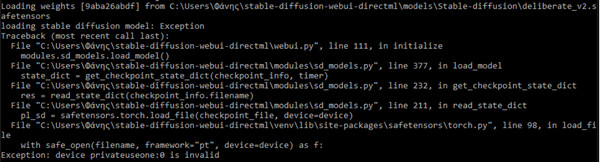
Hibák léphetnek fel, ha kevés a VRAM. Használja vagy adja hozzá --lowvram a parancssori argumentumokhoz, ha 4–6 GB VRAM-mal rendelkezik, és --midvram ha 8 GB VRAM-mal rendelkezik. Ezek az opciók segíthetnek korlátozni a hiba további előfordulását; azonban lassabb előállításukba kerülnek. Ha továbbra is hibákat tapasztal ebben a mezőben, el kell távolítania néhány beállítást, vagy hozzá kell adnia a --no half-t a szabványos sorhoz.
A fekete kép egy hiba, amely abból származhat, hogydisable-nan-check. Az NVIDIA GPU esetében eltérő lesz; telepítse az xformers alkalmazást és használja a --xformers hogy megoldja a fekete képgenerálást. A hiba általános megoldásához hozzá kell adnia a --no-half értéket a parancssori argumentumokhoz. Mindig kíséri...precíziós vagy --precíziós-autocast. Ez a kombináció arra kényszeríti az AI képgenerátort, hogy fp32-ben (32 bites lebegőpontos számok) számoljon fp16 (16 bites lebegőpontos számok) helyett.
A Stable Diffusion jobb teljesítményt nyújt telepítéskor xformers. Látogassa meg a GitHub fórumot is, ahol további lehetőségeket talál a különböző hibákra vonatkozóan.
Bónusztippek: Javítsa a stabil diffúziós képeket a hibák kijavítása után
AnyRec AI Image Upscaler egy webalapú eszköz a képek, például PNG, GIF, JPEG, BMP, TIFF és más formátumok nagyítására. Miután megoldotta a stabil diffúziós hibákat és használja Stabil diffúziós üzenetek képek generálásához használhatja ezt az eszközt a képek felskálázására. A legújabb mesterséges intelligencia technológia hajtja ezt az eszközt, és ajánlott a Stable Diffusion és más mesterséges intelligencia eszközök által generált képekhez használni.
- Nagyítsa fel AI-fotóit, miközben megőrzi az eredeti minőséget.
- Érzékelje a torz részeket, és automatikusan javítsa ki őket.
- Lásd a részleteket a Nagyítás funkcióval a közeli vizsgálathoz.
- Bármely böngészőben elérheti fiók létrehozása nélkül.
1. lépés.Kattintson a „Fénykép feltöltése” gombra a fő weboldalon. Keresse meg a képet a helyi mappából, és kattintson a „Megnyitás” gombra.
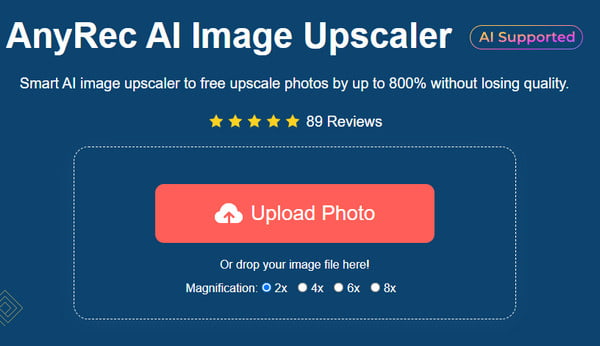
2. lépés.Válassza ki a nagyítási szintet, és ellenőrizze a részleteket a Nagyítás funkcióval. A nagyítási opciót bármikor módosíthatja.
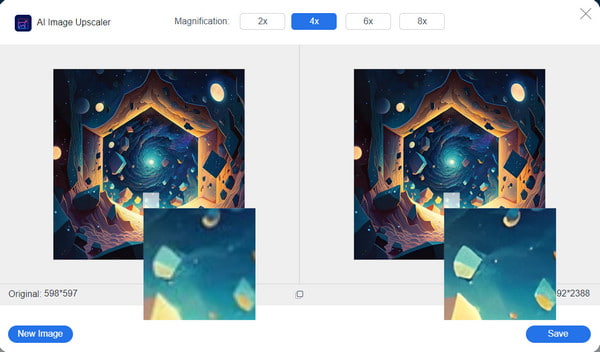
3. lépésHa elégedett az eredménnyel, kattintson a „Mentés” gombra a kinagyított kép feldolgozásához és exportálásához.
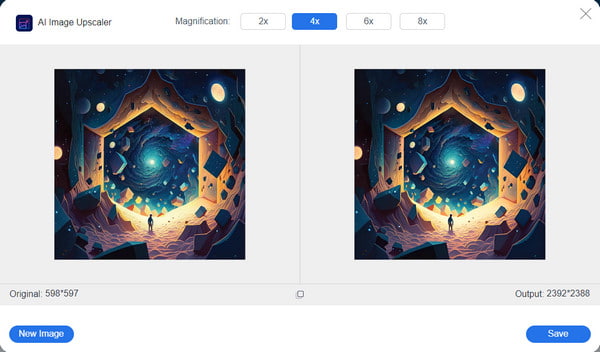
3. rész: GYIK a stabil diffúziós hibákról
-
1. Hol próbálhatom ki a Stable Diffusion-t kevesebb hibával?
Az AI eszköz különböző webhelyeken keresztül érhető el. Többé-kevésbé valószínű, hogy hibákat kap, és ezeket továbbra is bármikor tapasztalhatja. Azonban kipróbálhatja a Stable Diffusion online, a Hugging Face és a DreamStudio alkalmazást, hogy megtudja, melyik platform a jobb az Ön számára.
-
2. Mi az a stabil diffúziós pisztoly hiba?
Torch hiba akkor fordul elő, ha helyileg telepíti és konfigurálja a Stable Diffusion-t. A pip install -vvv fáklyával történő konfiguráláskor a következő értesítést kapja: „HIBA: a fáklyának érvénytelen kereke van, a .dist-info könyvtár nem található.” Megoldható a 3.6.2-nél nagyobb vagy azzal egyenlő Python verzióval a zseblámpa telepítéséhez.
-
3. Hogyan lehet kijavítani a futásidejű hibát a CUDA-ban elfogyott a memória Stabil diffúzió?
A javítás legegyszerűbb módja a rendszer újraindítása. Telepítheti az Anacondát és az Nvidiát is CUDA Eszközkészlet Python programok csomagjainak telepítéséhez és futtatásához. Ezenkívül a futásidejű hiba kijavítható úgy, hogy alacsonyabb felbontásban generál képeket, és eggyel csökkenti a minta méretét.
-
4. Milyen korlátai vannak a Stable Diffusion használatának?
Bár vannak technikai hibák az AI eszközzel, azt is sejtheti, hogy más szempontból is vannak korlátai. A fő ok a fejlett statisztikai modellek és az integráció nagyobb támogatása. A Stable Diffusion csak akkor ajánlott adatelemzésre, ha képes kezelni a bonyolultságot és a méretet.
-
5. A Stable Diffusion használja a készülékem GPU-ját?
Igen. GPU-t használ, hogy zökkenőmentesen, hiba nélkül működjön, és sokkal jobb, ha 8-10 Nvidia modellje vagy magasabb. Azt is elkerülheti, hogy több hibát és instabilitást okozzon, ha 16 GB PC RAM-ot használ a számítógépes rendszerben.
Következtetés
Tapasztaltad Stabil diffúziós hibák? Ez a cikk lehetséges megoldásokat kínál az AI képgenerátoron belüli általános problémákra. Azt is javasoljuk, hogy ellenőrizze a fórumokat, hogy több beállítást lásson a parancssori argumentumokban. Ezenkívül az AnyRec AI Image Upscaler segítségével nagyíthatja és javíthatja a generált képeket, miután megoldotta a stabil diffúziós hibákat. Tekintse meg a további professzionális eszközöket a hivatalos webhelyen.
